ReiBoot - Logiciel de réparation de système iOS gratuit
Réparer 150+ problèmes iOS sans perte de données, mise à niveau sûre.
ReiBoot - Outil de réparation iOS
Réparer 150+ problèmes iOS sans perte
Votre iPhone 16 bloqué sur la mise à jour logicielle iOS 18 peut être frustrant, surtout lorsque vous avez hâte d'essayer les nouvelles fonctionnalités ou les améliorations de sécurité d'iOS 18. Que votre appareil soit figé sur le logo Apple, bloqué dans une boucle de démarrage ou ne progresse tout simplement pas au-delà d'un certain point, il existe plusieurs façons de résoudre ce problème.
Dans cet article, nous vous guiderons à travers sept solutions efficaces pour que votre iPhone 16 soit de nouveau opérationnel et fonctionne correctement. Si vous ne voulez pas essayer trop de méthodes, outil de réparation/mise à niveau/rétrogradation du système ReiBoot iOS est la solution ultime à guichet unique. Allons-y.
Si votre iPhone 16 est bloqué sur une mise à jour logicielle iOS 18, voici les raisons potentielles :
Quelle que soit la raison, les correctifs suivants peuvent vous aider à vous en débarrasser.
Le meilleur outil pour se débarrasser de la mise à jour logicielle de l'iPhone 16 bloquée est le logiciel de réparation du système Tenorshare ReiBoot iOS. ReiBoot vous aide à résoudre facilement les problèmes logiciels de l'iPhone 16 et à passer en douceur au dernier système iOS :
Comment utiliser ReiBoot pour résoudre les problèmes bloqués de la mise à jour du logiciel de l'iPhone 16 et passer à iOS 18 avec succès :
Téléchargez et installez ReiBoot sur votre PC ou Mac. Ouvrez ReiBoot. Connectez votre iPhone 16 au PC ou au Mac à l'aide d'un câble USB. Choisissez « Entrer en mode de récupération ».
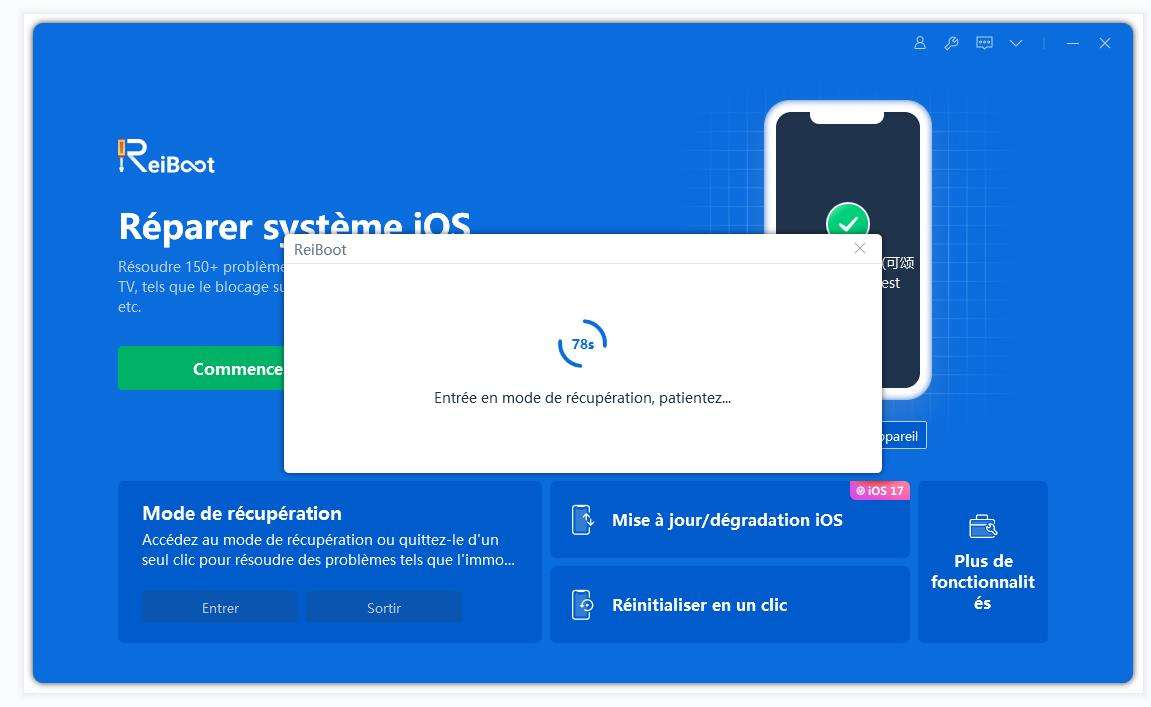
Une fois en mode de récupération, cliquez sur « Quitter le mode de récupération » et vérifiez si votre iPhone est toujours bloqué. S'il reste bloqué pendant la mise à jour, utilisez le mode de réparation standard de ReiBoot pour résoudre le problème.
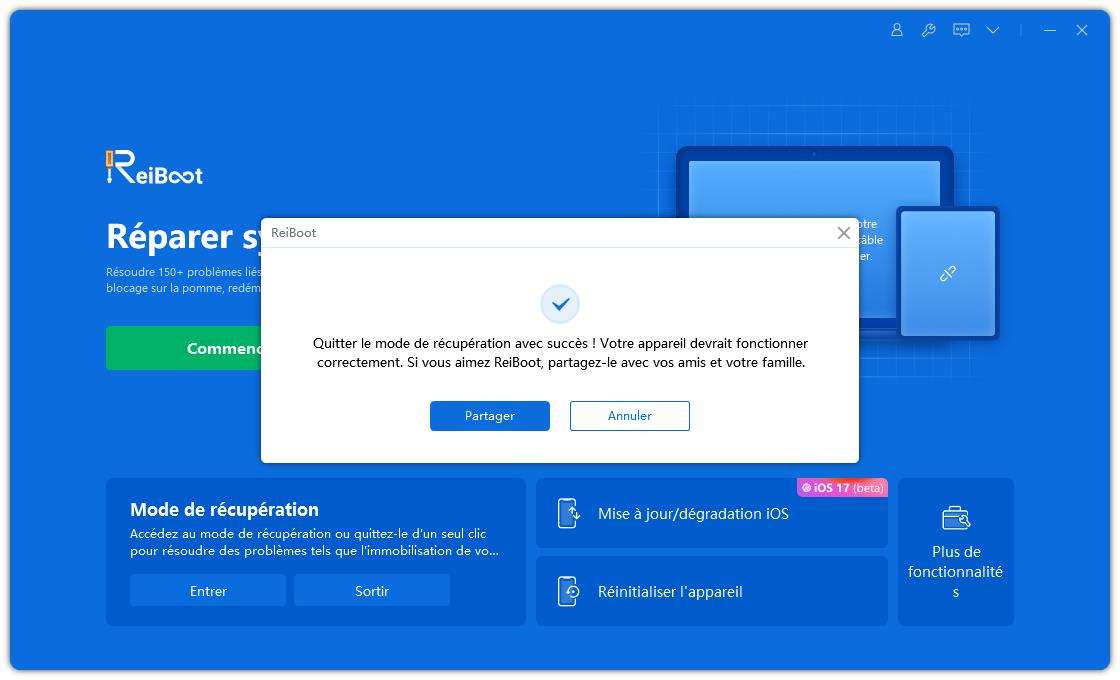
Une fois que l'appareil a quitté l'écran bloqué, vous pouvez continuer à mettre à niveau le système iOS via OTA. Si vous craignez de rencontrer à nouveau le problème de blocage de la mise à jour, vous pouvez utilise également ReiBoot pour mettre à niveau le système iOS.
En plus de ReiBoot, vous pouvez essayer ces 6 méthodes courantes pour résoudre le problème logiciel de l'iPhone 16 :
Si votre iPhone 16 Pro est bloqué lors d'une mise à jour logicielle, essayez un forcer le redémarrage. Cette méthode peut aider à résoudre les problèmes de votre iPhone 16 Pro bloqué sur une mise à jour logicielle en forçant l'appareil à redémarrer et à éliminer tout problème temporaire. C’est aussi la solution la plus rapide et la plus sûre, il n’y a donc aucun mal à essayer.
Appuyez et maintenez le bouton latéral jusqu'à ce que le logo Apple apparaisse.

Si votre iPhone 16 Pro Max est bloqué lors de la mise à jour logicielle même après un redémarrage, vérifiez votre connexion Internet :
Évitez d'utiliser les données cellulaires, car elles peuvent ne pas être fiables pour les mises à jour volumineuses.

Une connexion Internet solide et stable est cruciale pour éviter des problèmes tels que votre iPhone 16 Pro Max bloqué lors d’une mise à jour logicielle.
La mise à jour du logiciel de l'iPhone 16 Pro est bloquée même lorsque vous êtes connecté à une connexion Internet rapide ? Essayez de charger votre appareil pendant un moment :
Gardez l'appareil branché pendant le processus de mise à jour.

Recharger votre iPhone peut aider à résoudre les problèmes de blocage de la mise à jour du logiciel de l'iPhone 16 Pro en raison d'un niveau de batterie faible.
Si d'autres méthodes n'ont pas fonctionné et que votre iPhone 16 est bloqué lors de la mise à jour logicielle, essayez de le restaurer ou de le mettre à jour via iTunes. Cette méthode peut aider à résoudre le problème de votre iPhone 16 bloqué lors de la mise à jour du logiciel en réinstallant le logiciel ou en le restaurant vers une version précédente.
Attendez la fin de la mise à jour ou de la restauration, puis configurez à nouveau votre iPhone.

Cela peut être dû à un problème avec les serveurs Apple. Dans ce cas, vous pouvez choisir d'ignorer la mise à jour pour le moment et d'essayer d'installer iOS plus tard. Si vous êtes invité à installer la mise à jour pendant le processus d'installation :
Cette approche vous permet d'éviter les problèmes potentiels liés au serveur et de terminer la configuration, avec la possibilité de mettre à jour votre iPhone lorsque les conditions sont plus favorables.
Le problème peut être dû à un espace de stockage insuffisant. Assurer un stockage adéquat peut aider à résoudre les problèmes liés aux mises à jour, permettant à votre iPhone d'installer la nouvelle version iOS en douceur.
Pour libérer de l'espace de stockage et procédez à la mise à jour.
Essayez à nouveau la mise à jour du logiciel après avoir libéré suffisamment d'espace.

La mise à jour de l'iPhone 16 peut prendre entre 15 minutes et une heure, selon la taille de la mise à jour et votre vitesse Internet. Cependant, avant de procéder à la mise à niveau, assurez-vous de suivre ces étapes :
Pour configurer votre iPhone 16 plus rapidement, utilisez le démarrage rapide avec un autre appareil iOS, connectez-vous à un réseau Wi-Fi puissant et ignorez les étapes inutiles lors de la configuration initiale. .
Par exemple, selon les commentaires des utilisateurs de la communauté Apple, de nombreuses personnes souvent bloqué sur l'écran "Connexion à l'identifiant Apple" lors de la configuration d'un nouvel iPhone. Si ce n'est pas nécessaire, vous pouvez ignorer la connexion à l'identifiant Apple lors de la configuration et vous connecter plus tard via l'application Paramètres une fois la configuration initiale terminée.
Lorsque vous faites face à un iPhone 16 bloqué à cause d'un problème de mise à jour logicielle, vous devez vous assurer que vous disposez de suffisamment d'espace de stockage et que vous êtes connecté à une connexion Internet fiable.
Ensuite, essayez de redémarrer votre iPhone et de réinstaller la mise à jour. Si cela ne fonctionne pas non plus, vous pouvez essayer la meilleure solution, c'est-à-dire réparer votre système iOS à l'aide de Tenorshare. ReiBoot.

Tenorshare ReiBoot -Résoudre les problèmes iOS
puis rédigez votre avis
Par Chloé Blanchet
2025-03-28 / iPhone 16